Herstart of forceer herstart iPhone 11/11 Pro/X/XR/8/8 Plus/7/6
Er zijn veel verschillende manieren om de iPhone opnieuw op te starten. Mensen gebruiken over het algemeen de iPhone-methode met zachte reset. Dat is echter niet altijd voldoende. Mogelijk moet u de iPhone zelfs opnieuw opstarten. Deze twee methoden worden over het algemeen gebruikt om verschillende problemen met het iOS-apparaat op te lossen. Ze kunnen worden gebruikt om bepaalde app-problemen, hangende problemen, enz. op te lossen. Het eerste dat de meeste mensen doen als hun iPhone defect is, is de iPhone opnieuw opstarten. Als dat niet werkt, forceren ze de herstart van de iPhone. Als deze methoden niet werken, nemen mensen ook hun toevlucht tot extremere maatregelen, die gegevensverlies kunnen veroorzaken, zoals later in dit artikel wordt genoemd.
Als je niet echt begrijpt wat het verschil is tussen een gedwongen herstart van de iPhone of een normale herstart van de iPhone, dan kun je verder lezen. In dit artikel zullen we het verschil tussen de twee soorten herstart beschrijven en hoe je iPhone 13/12/11 en andere iPhones opnieuw kunt opstarten of forceren.

- Deel 1: Basisinformatie over het opnieuw opstarten van de iPhone en geforceerd opnieuw opstarten
- Deel 2: Hoe de iPhone opnieuw op te starten
- Deel 3: Hoe de iPhone opnieuw opstarten te forceren
- Deel 4: Voor meer hulp
Deel 1: Basisinformatie over het opnieuw opstarten van de iPhone en geforceerd opnieuw opstarten
Wat is het verschil tussen geforceerde herstart iPhone en herstart iPhone?
Start de iPhone opnieuw op: Dit is het meest elementaire wat u moet doen in het geval van kleine problemen. Het is een eenvoudige aan/uit-methode.
Forceer herstart iPhone: Als uw probleem nog steeds niet is opgelost, heeft u een krachtigere methode nodig. Dit is waar de iPhone-methode voor gedwongen herstarten van pas komt. Dit helpt de iPhone opnieuw op te starten en het geheugen van de apps op te frissen, waardoor je iPhone helemaal opnieuw begint.
Waarom moet je de iPhone opnieuw opstarten of de iPhone opnieuw opstarten?
Start de iPhone opnieuw op: Dit helpt bij het oplossen van de meest elementaire problemen, zoals problemen met uw netwerk- of wifi-verbinding, app-problemen, enz.
Forceer herstart iPhone: Deze methode helpt wanneer de iPhone-methode opnieuw opstarten niet werkt. Dit kan worden gebruikt wanneer uw iPhone volledig is vastgelopen en zelfs de aan / uit- / slaapknoppen niet reageren.
Nu je alle basisinformatie hebt over het herstarten en geforceerd herstarten van de iPhone, zal het volgende deel je laten zien hoe je de iPhone 13/12/11 en andere iPhones opnieuw kunt opstarten en forceren.

Deel 2: Hoe de iPhone opnieuw op te starten?
Hoe de iPhone opnieuw op te starten (iPhone 6s en eerder)?
- Houd de slaap / waak-knop ingedrukt, die bovenaan staat voor de iPhone 5-serie en aan de rechterkant voor de iPhone 6-serie. Blijf het ingedrukt houden totdat de aan / uit-schuifregelaar op uw scherm verschijnt.
- Laat de slaap/waak-knop los.
- Verplaats de schuifregelaar van links naar rechts van het scherm.
- Je iPhone wordt donker en vervolgens uitgeschakeld. Je kunt nu weer op de sleep/wake-knop drukken totdat het Apple-logo verschijnt!
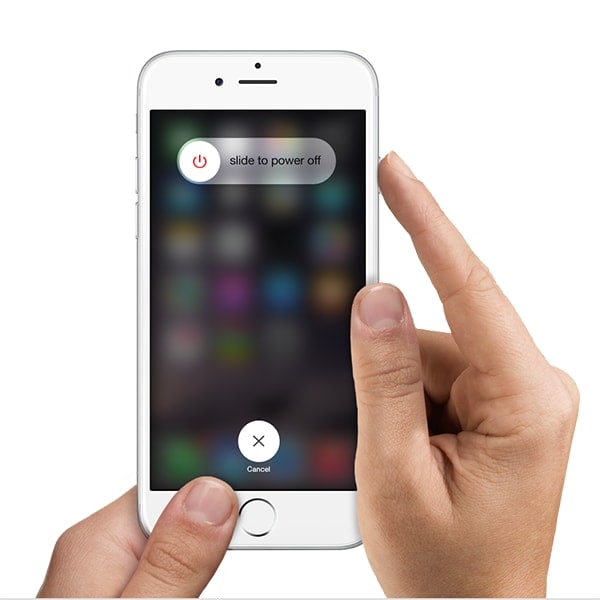
Hoe iPhone 7 en hoger opnieuw op te starten?
De methode om de iPhone opnieuw op te starten is vrij gelijkaardig voor zowel iPhone 6s en eerder als de recente modellen. Er is echter één cruciaal verschil. In dit geval, om de iPhone opnieuw op te starten, moet u de knop aan de rechterkant van de iPhone indrukken. Dit komt omdat in iPhone 7 de slaap/waak-knop niet aan de bovenkant zit, zoals bij de vorige modellen, maar nu aan de rechterkant van de iPhone.

Nadat je de iPhone opnieuw hebt opgestart en je iPhone nog steeds dezelfde problemen geeft, kun je verder lezen om erachter te komen hoe je de iPhone iPhone 13/12/11 en andere iPhones geforceerd opnieuw kunt opstarten.
Deel 3: Hoe de iPhone opnieuw opstarten te forceren
Hoe de iPhone opnieuw opstarten (iPhone 6s en eerder) te forceren?
- Houd de slaap / waak-knop (bovenaan voor iPhone 5-serie en aan de rechterkant voor iPhone 6-serie), samen met de Home-knop in het midden.
- Blijf de knoppen bij elkaar houden, zelfs wanneer het schuifscherm verschijnt.
- Het scherm wordt binnenkort zwart. Blijf de knoppen ingedrukt houden totdat het Apple-logo weer verschijnt.
- Nu kun je de knoppen loslaten. De gedwongen herstart is voltooid.
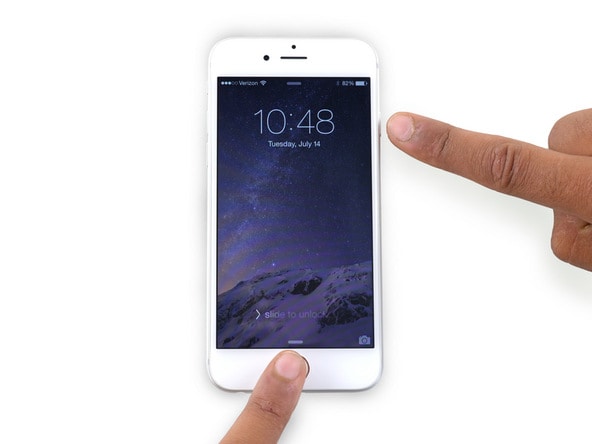
Hoe herstart je iPhone 7 en hoger geforceerd?
Voor de iPhone 7/7 Plus-modellen zijn er verschillende dingen veranderd. De slaap/waak-knop zit nu aan de rechterkant van de iPhone, en de Home-knop is geen knop meer, het is een 3D-aanraakscherm. Dus in plaats van op de slaap / waak-knop en Home te drukken, moet je nu op de slaap / waak-knop en de knoppen Volume omlaag drukken om de iPhone 7/7 Plus opnieuw te starten.

Als het probleem waarmee u wordt geconfronteerd niet te ernstig is, zou de force restart-methode dit moeten kunnen oplossen. Als de iPhone geforceerd opnieuw opstarten niet werkt, kunt u de volgende methoden hieronder lezen.
Deel 4: Voor meer hulp
De hierboven gegeven methoden om de iPhone opnieuw op te starten of de iPhone opnieuw op te starten, zouden idealiter de meeste problemen moeten helpen oplossen. Soms heb je echter sterkere maatregelen nodig om de iPhone opnieuw op te starten en de problemen op te lossen, zoals de ITunes Error 9, iPhone-fout 4013Of de White Screen of Death problemen. Deze softwaregerelateerde problemen vereisen sterkere maatregelen, maar veel van deze oplossingen kunnen ook leiden tot gegevensverlies.
Hieronder vindt u drie verschillende methoden die u kunt gebruiken om deze problemen op te lossen, in oplopende volgorde van hoe sterk deze oplossingen zijn.
Harde reset iPhone (gegevensverlies)
Voordat u de iPhone hard reset, is het erg belangrijk dat u een volledige back-up van de iPhone maakt, omdat dit ertoe zou leiden dat alle inhoud van uw iPhone wordt gewist. Je iPhone keert terug naar de fabrieksinstellingen. Er zijn twee methoden om harde reset iPhone zonder een computer te gebruiken, een daarvan is dat je naar de instellingen gaat en op ‘Wis alle inhoud en instellingen’ klikt om je iPhone terug te zetten naar de fabrieksinstellingen.

iOS-systeemherstel (geen gegevensverlies)
Dit is een beter alternatief dan een harde reset, omdat het niet leidt tot gegevensverlies en het is een sterkere methode. U moet een hulpprogramma van derden gebruiken genaamd DrFoneTool – iOS-systeemherstel. Dit is een uiterst betrouwbare tool die is uitgerold door een internationaal geprezen bedrijf Wondershare. Het kan uw hele iOS-apparaat scannen op al zijn softwaregerelateerde problemen en het oplossen zonder dat dit tot gegevensverlies leidt.

DrFoneTool-toolkit – iOS-systeemherstel
Los uw iPhone-problemen op zonder gegevensverlies!
- Veilig, gemakkelijk en betrouwbaar.
- Oplossing voor verschillende problemen met het iOS-systeem, zoals: vast in herstelmodus, wit Apple-logo, zwart scherm, looping bij het starten, enz.
- Herstel alleen onze iOS naar normaal, helemaal geen gegevensverlies.
- Werk voor alle modellen van iPhone, iPad en iPod touch.
In deze handleiding vindt u meer informatie over het gebruik van de tool: Hoe DrFoneTool te gebruiken – iOS Systeemherstel >>

DFU-modus (gegevensverlies)
Dit is de sterkste manier om de iPhone opnieuw op te starten, maar het is ook extreem riskant en zou zeker leiden tot volledig gegevensverlies. Dit is handig wanneer u probeert om downgraden van uw iOS-versie of wanneer u een jailbreak probeert. Je kunt erachter komen hoe u hier de DFU-modus kunt openen >>

Dit zijn alle verschillende methoden die u kunt gebruiken als een eenvoudige herstart of geforceerde herstart niet werkt. Voordat u deze methoden gebruikt, moet u echter: maak een backup van je iPhone zodat u ze later gemakkelijk kunt terugvinden.
Dus je weet nu hoe je de iPhone opnieuw moet opstarten, hoe je de iPhone opnieuw moet opstarten, en als geen van deze methoden werkt, weet je dat je een back-up van de iPhone moet maken en een van de andere extremere maatregelen moet gebruiken om de iPhone opnieuw op te starten. Elk van de methoden heeft zijn eigen verdiensten. De DFU-modus is bijvoorbeeld de sterkste methode om de iPhone opnieuw op te starten, maar het veroorzaakt gegevensverlies. DrFoneTool gebruiken – iOS-systeemherstel belooft ook resultaten, zonder enig gegevensverlies te veroorzaken.
Welke methode u uiteindelijk ook besluit te gebruiken, houd ons op de hoogte in de opmerkingensectie. We zouden graag van je horen!
Laatste artikels

